ReadFromCSV¶
ReadFromCSV コンポーネントは、CSVファイルからデータを読み取ります。

ポート¶
ReadFromCSVコンポーネントは、既定でコントロール入力、コントロール出力、データ出力ポートを公開します。
| ポート | 説明 |
|---|---|
| Control In | 1つ以上のコンポーネントのコントロール出力ポートに接続する必要があります。 |
| Control Out | 他のコンポーネントの コントロール入力 ポートに接続する必要があります。 |
| Data In | ReadFromCSV コンポーネントは、既定で次のデータ入力ポートを公開します。Filepath: CSVファイルの場所を指定します。Delimiter: 各データをコンマで区切るデータ形式のタイプ。 |
| Data Out | CSVファイルからデータカウント(Int32)を返します。 |
| Data Out | CSVファイルからDataTableを返します。 |
プロパティ¶
ReadFromCSVコンポーネントのプロパティを編集するには、Properties ウィンドウでプロパティを変更します。次のプロパティを編集できます。
| プロパティ | 説明 |
|---|---|
| Search | それぞれのプロパティを検索します。 |
| Delay After Execution | アクションが実行された後の待機時間(秒単位)を指定します。 |
| Delay Before Execution | アクションが実行されるまでの待機時間(秒単位)を指定します。 |
例¶
例を見てみましょう。
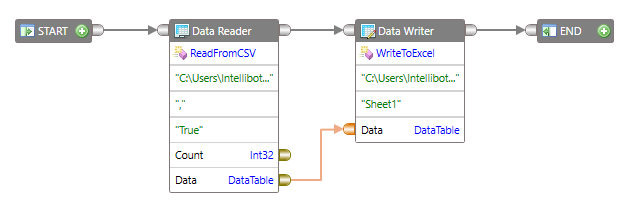
CSVファイルからデータを読み込むには、次の手順で行います。
- ツールボックスで、
Utilitiesを展開し、次にData Readerを展開します。 ReadFromCSVコンポーネントをドラッグし、デザインサーフェイスにドロップします。- ファイルの場所を指定するには、
FilePathをダブルクリックし、ファイルの場所を入力します。 - 既存のデータソースを上書きするには、
FilePathを右クリックします。 -
Overrideを選択し、データソースを変更します。Note
データポートのデータソースの上書きの詳細については、オーバーライド セクションを参照してください。
-
ツールボックスで、
Utilitiesを展開し、次にData Writerを展開します。 WriteToExcelコンポーネントをドラッグし、デザインサーフェイスにドロップします。- ファイルの場所を指定するには、
FilePathをダブルクリックし、ファイルの場所を入力します。 - 既存のデータソースを上書きするには、
FilePathを右クリックします。 -
Overrideを選択し、データソースを変更します。Note
データポートのデータソースの上書きの詳細については、オーバーライド セクションを参照してください。
-
アクティビティのすべてのコントロールポートを接続します。
- ツールバーで、
Runをクリックします。
Intellibot は、指定された CSV ファイルからデータを読み取り、指定された宛先にデータを転送します。